Manuálne odstráňte priečinok $WinREAgent v Prieskumníkovi súborov
- Priečinok $WinREAgent je súbor, ktorý používa WinRe na ukladanie dôležitých súborov a konfigurácií pre váš systém.
- Znak $ znamená, že priečinok je skrytý, ale možno ho nájsť na jednotke C:.
- Ak sa vaša služba Windows Update úspešne nenainštaluje, nie je bezpečné odstrániť priečinok $WinREAgent.

XNAINŠTALUJTE KLIKNUTÍM NA STIAHNUŤ SÚBOR
- Stiahnite si Fortect a nainštalujte ho na vašom PC.
- Spustite proces skenovania nástroja hľadať poškodené súbory, ktoré sú zdrojom vášho problému.
- Kliknite pravým tlačidlom myši na Spustite opravu aby nástroj mohol spustiť opravný algoritmus.
- Fortect bol stiahnutý používateľom 0 čitateľov tento mesiac.
Niektorí z našich čitateľov nedávno uviedli, že na svojom disku C: narazili na zvláštny priečinok $WinREAgent, ale nevedia, čo je to priečinok. Podobný dotaz vzniesli aj na fóre komunity Microsoft niektorí používatelia, ktorí sa obávajú, že priečinok $WinREAgent je vírus.
V tomto článku preskúmame, čo je priečinok a či je bezpečné ho odstrániť.
- Čo je priečinok $WinREAgent?
- Je bezpečné odstrániť priečinok $WinREAgent?
- Ako môžem odstrániť priečinok $WinREAgent?
- 1. Manuálne odstráňte priečinok $WinREAgent
Čo je priečinok $WinREAgent?
Priečinok $WinREAgent je systémový priečinok, ktorý vytvoril Prostredie na obnovenie systému Windows (WinRE). WinRE je vstavaná funkcia v operačnom systéme Windows, ktorá poskytuje sadu nástrojov a pomôcok na pomoc pri diagnostike a oprave systémových problémov.
Priečinok $WinREAgent sa zvyčajne nachádza na systémovej jednotke (zvyčajne na jednotke C:). Obsahuje tiež potrebné súčasti a prostriedky, ktoré sú potrebné na správne fungovanie prostredia obnovy.
WinRE dokáže riešiť problémy a opraviť problémy so spustením, obnovte nastavenia systému, vykonajte obnovenie systému, otvorte príkazový riadok na pokročilé riešenie problémov a ďalšie.
Kedykoľvek narazíte na priečinky so znakom dolára $, znamená to, že priečinok je skrytý a používa sa na vytvorenie počas fázy inštalácie a pokračuje len obmedzený čas.
Je bezpečné odstrániť priečinok $WinREAgent?
Používatelia sa často pýtajú na možnosť vymazania priečinka $WinREAgent. Ručné odstránenie priečinka WinREAgent je skutočne bezpečné a možné. Ak sa stretnete problémy s aktualizáciami systému, odstránenie priečinka WinREAgent môže byť jedným z potenciálnych riešení, ktoré pomôžu uľahčiť inštaláciu aktualizácie.
Niektorí používatelia si všimli, že priečinok $WinREAgent sa môže sám odstrániť odinštalovanie systému Windows 11/10 Aktualizovať asistenta. Niektorí používatelia systému Windows tvrdia, že priečinok sa automaticky odstráni po úspešnej aktualizácii systému Windows do 10 dní.
Preto, ak dokončíte inováciu cez aktualizácia systému Windows, môžete bezpečne pokračovať v odstraňovaní priečinka $WinREAgent.
Ak však proces aktualizácie nie je dokončený, priečinok bude obsahovať dôležité súbory, ktoré podporujú proces aktualizácie. Preto sa odporúča ponechať tento priečinok, kým sa proces aktualizácie úplne nedokončí.
Ako môžem odstrániť priečinok $WinREAgent?
Pred odstránením priečinka vykonajte nasledujúce predbežné kontroly, aby ste boli v bezpečí:
- Uistite sa, že aktualizácia systému bola dokončená a dokončená.
- Skontrolujte a nainštalujte všetky čakajúce aktualizácie systému Windows.
- Pred odstránením priečinka starostlivo skontrolujte jeho veľkosť a uistite sa, že má ideálne veľkosť 0 kB.
- Vytvorte zálohu dôležitých súborov a údajov.
- Zastavte systémové procesy pomocou priečinka $WinREAgent – Niektoré procesy môžu používať súbory v priečinku $WinREAgent.
Ak Správca úloh neodpovedá ani sa neotvára, môžete si prezrieť nášho podrobného sprievodcu, ako problém vyriešiť.
Po potvrdení vyššie uvedených kontrol môžete pokračovať v odstránení priečinka podľa nasledujúcich krokov:
1. Manuálne odstráňte priečinok $WinREAgent
- Stlačte tlačidlo Windows + E kľúče na otvorenie Prieskumník súborov.
- Prejdite do svojho C: riadiť a nájdite $WinREAgent priečinok. (Na zobrazenie priečinka musíte povoliť prezeranie skrytých položiek).

- Teraz kliknite pravým tlačidlom myši na $WinREAgent priečinok a vyberte Odstrániť z možností.
Ak narazíte na nejaké chyby alebo problémy s povoleniami, skontrolujte ich administratívne privilégiá a že WinRE je vypnuté.
- Čo je 1.exe a mali by ste ho odstrániť?
- Čo je Uninst.exe a mali by ste ho odstrániť?
- Čo je Vdsldr.exe a ako rýchlo opraviť jeho chyby?
A to je o tom, ako odstrániť priečinok a či je to bezpečné. V prípade, že chcete vedieť ako na to vstúpiť (zaviesť) do režimu obnovenia v systéme Windows 11, môžete na to preskúmať nášho podrobného sprievodcu.
Ak potrebujete pomoc, môžete si tiež pozrieť túto príručku nemôže vytvoriť disk na obnovenie v počítači.
Ak máte nejaké otázky alebo návrhy, neváhajte použiť sekciu komentárov nižšie.
Stále máte problémy?
SPONZOROVANÉ
Ak vyššie uvedené návrhy nevyriešili váš problém, váš počítač môže mať vážnejšie problémy so systémom Windows. Odporúčame zvoliť riešenie typu všetko v jednom Fortect efektívne riešiť problémy. Po inštalácii stačí kliknúť na Zobraziť a opraviť tlačidlo a potom stlačte Spustite opravu.
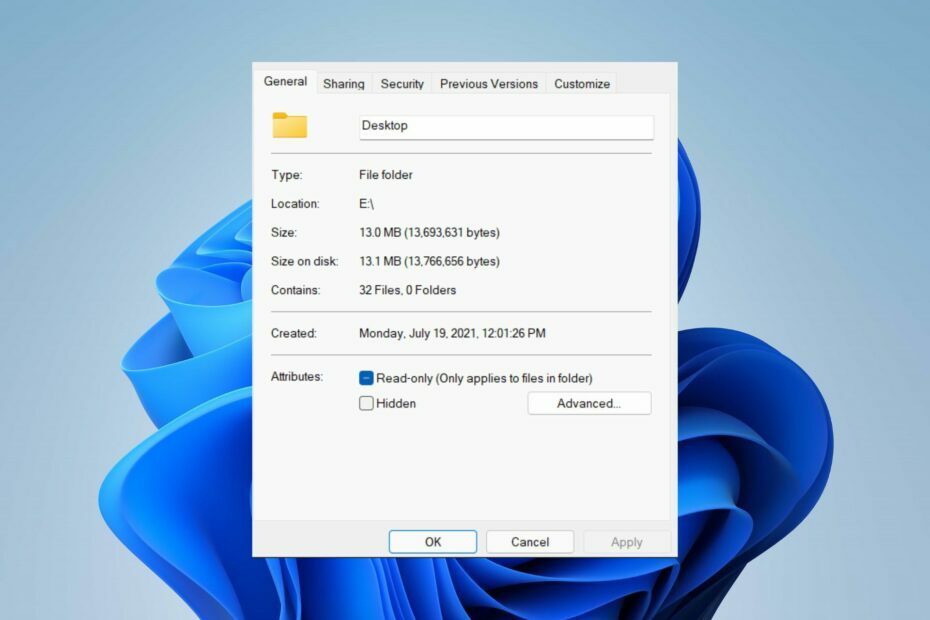

![Ako vymazať posledné súbory v systéme Windows 11 [6 rôznych spôsobov]](/f/b35385b7c98da6907d2e732a4674f1e7.png?width=300&height=460)